
Visualizzare la password Wi-Fi su Mac
Visualizzare la password Wi-Fi su Mac è molto più semplice rispetto al passato.
Con gli ultimi aggiornamenti del sistema operativo è possibile condividere le password Wi-Fi senza mai digitarle.
Con il tempo quindi le password vengono dimenticate.
Di seguito vengono illustrati i passaggi per visualizzare la password Wi-Fi della rete a cui il Mac è attualmente connesso o delle reti a cui ci si è connessi in passato.
Come visualizzare la password Wi-Fi su Mac
Per visualizzare la password Wi-Fi della rete a cui il Mac è attualmente connesso clicca sull'icona Wi-Fi in alto a destra e seleziona la voce Impostazioni Wi-Fi.

Clicca ora sul menu rappresentato da un'icona con tre punti orizzontali presente accanto al nome della rete Wi-Fi a cui il tuo Mac è attualmente connesso e seleziona la voce Copia password.

Incolla ora la password su un qualsiasi programma di messaggistica, chat, email o scrittura per visualizzarla o condividerla.
Per visualizzare la password Wi-Fi di una rete a cui il Mac non è attualmente connesso occorre aprire la pagina delle impostazioni Wi-Fi come fatto in precedenza o direttamente dalle impostazioni di sistema.
In seguito occorre cliccare sul pulsante Avanzate nella parte inferiore della pagina delle impostazioni Wi-Fi.

Clicca ora sul menu rappresentato da un'icona con tre punti orizzontali presente accanto al nome della rete Wi-Fi conosciuta e seleziona la voce Copia password.
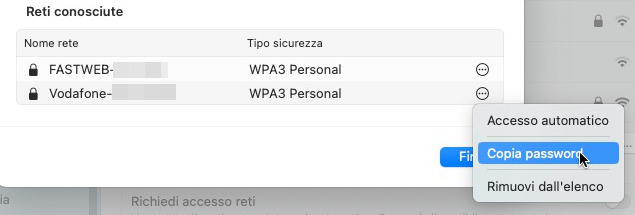
Incolla ora la password su un qualsiasi programma di messaggistica, chat, email o scrittura per visualizzarla o condividerla.
Potrebbe interessarti
